En ordentlig billedtekst på Instagram repræsenterer dit brands identitet, historie og personlighed. For at gøre denne proces nemmere kommer GetGenie Ai med en ny skabelon – "Instagram billedtekst".
Ved at bruge denne skabelon kan du generere billedtekster til dine produkter og tjenester inden for få klik. Også, emojis, hashtags og tags er automatisk inkluderet i GetGenie's genererede billedtekster.
Sådan bruger du Instagram-billedskabelonen til GetGenie (2 metoder) #
Du kan skrive en billedtekst i 2 måder ved at bruge denne Instagram-skabelon til billedtekstgenerator fra GetGenie. Du kan bruge GetGenie plugin på din WordPress hjemmeside, eller du kan direkte bruge skabelonen fra GetGenie legeplads (SaaS platform).
Metode 1 – Skriv en Instagram-billedtekst på WordPress #
Trin 1 – Installer og aktivér GetGenie Ai Plugin #
Installer først GetGenie Ai-plugin'et og aktiver dets licens. For det,
- Naviger dit WordPress-websteds dashboard
- Hold markøren over Plugins -> Tilføj nyt
- Søg efter GetGenie Ai plugin eller upload zip-fil
- Installer og aktiver plugin'et
- Hent licens og aktivere den
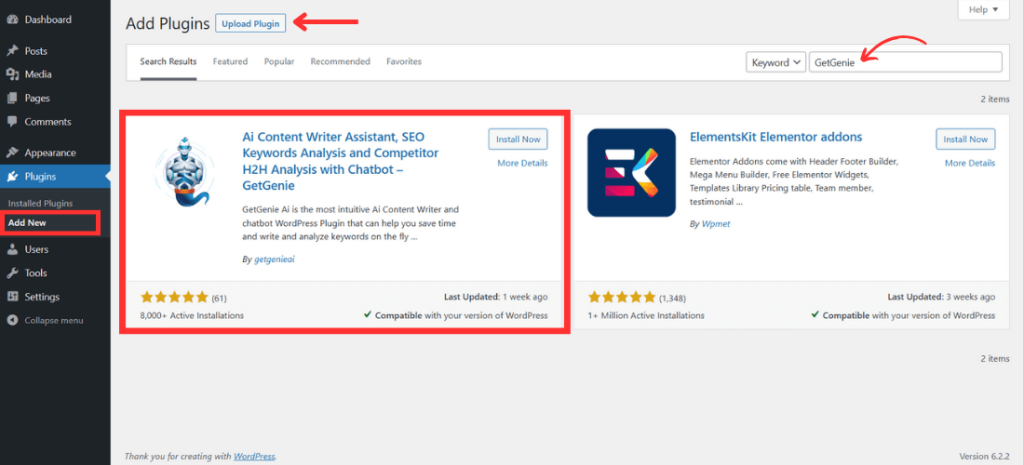
Trin 2 – Vælg Instagram Caption Template #
- Vælg "GetGenie Ai Writing" mulighed på den øverste bjælke på dit WordPress-dashboard
- Du kan se alle skabelonerne i højre sidebjælke
- Søg i "Instagram billedtekst" skabelon
- Eller rul ned og vælg "Instagram billedtekst" skabelon
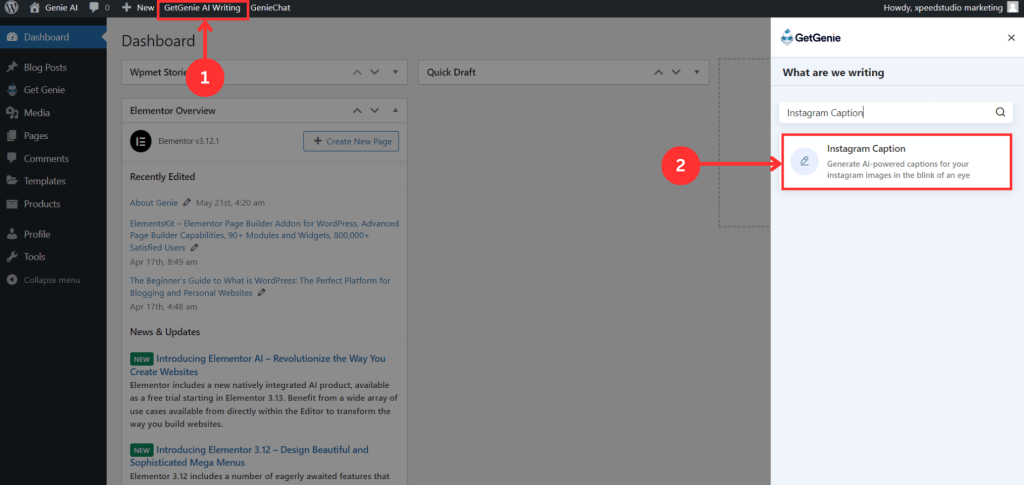
Trin 3 – Generer Instagram-tekst #
- Skriv "Mærke navn" og "Sammenhæng"
- Vælg en Sprog fra 33+ sprog
- Justere kreativitetsniveau (op til 5) og resultater (op til 6)
- Klik på "Skrive"
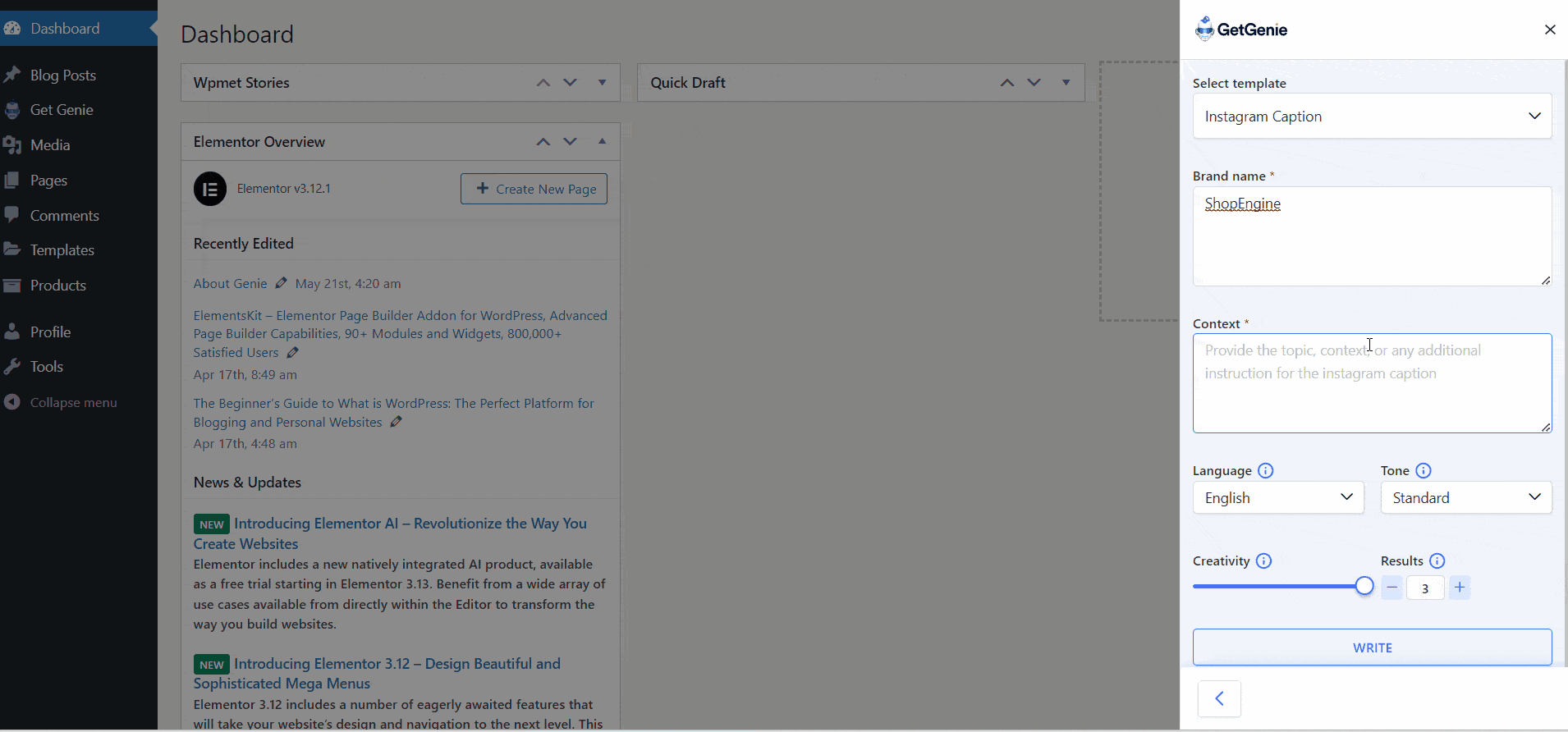
- Du kan se alle billedteksterne for dit brand inden for få sekunder
- Kopi den foretrukne og sæt ind det i dit Instagram-opslag som din brandtekst
Metode 2 – Skriv Instagram-tekst i GetGenie Ai Playground #
Trin 1 – Naviger i GetGenie Ai Playground #
- Gå til https://app.getgenie.ai/manage-sites/
- Log ind på GetGenie-dashboardet brugernavn og adgangskode
- Naviger til GetGenie's "Legeplads" fanen
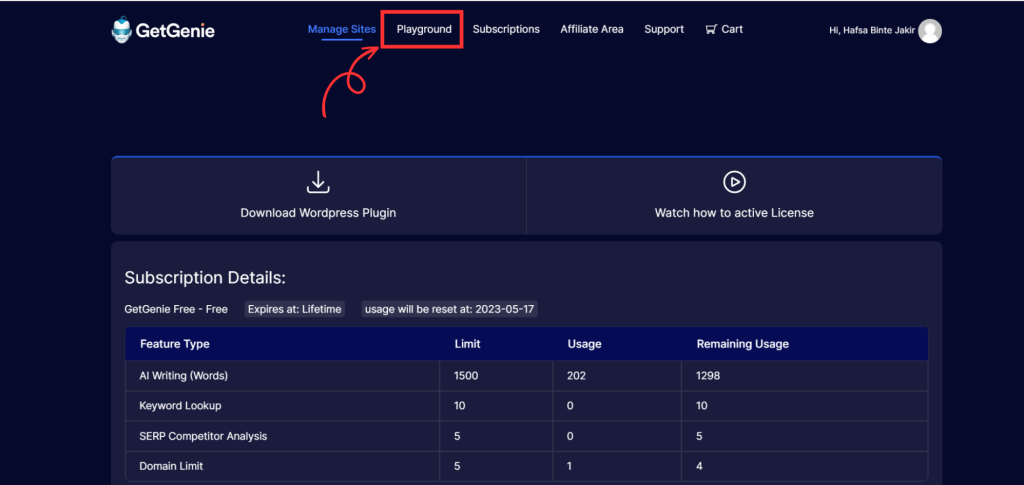
Trin 2 – Vælg Instagram Caption Template #
- Lave en ny fil
- Skriv filnavn
- Klik på "Skrive skabeloner"
- Vælg "Instagram Caption" tskabelon
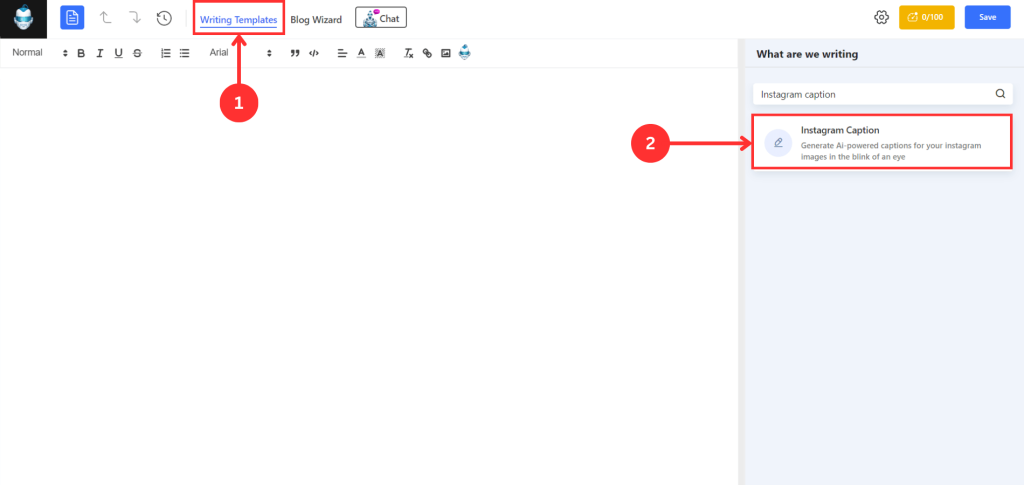
Trin 3 – Generer Instagram-tekst #
- Gå ind i Brandnavn og kontekst
- Vælg en sprog, sæt kreativitetsniveau og antal udgange
- Klik på "Skrive"
- Kopi den bedste og sæt ind det som din mærketekst på Instagram
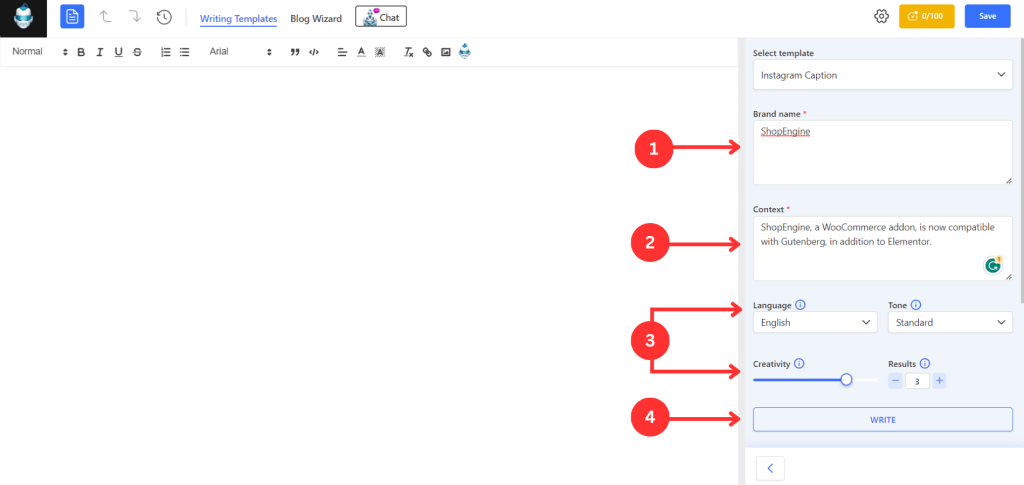
Opskrift på Instagram billedtekstskabelon #
Lad os se en opskrift til at skrive Instagram Caption ved hjælp af denne skabelon:
Indgange #
Sammenhæng: ShopEngine, en WooCommerce-tilføjelse, er nu kompatibel med Gutenberg ud over Elementor.
Sprog: engelsk
Tone: Standard
Kreativitet: 5
Resultater: 3
Udgange #
Vi har taget 🛒 shopping til næste niveau med ShopEngine, der nu er kompatibel med Gutenberg og Elementor! 🤩
Få mest muligt ud af din WooCommerce-butik med ShopEngine. 🤗
#shopsmarter #woocommerce #shopengine #gutenberg #elementor
Output 2:
Tjek ShopEngine, #WooCommerce-tilføjelsen, der nu er fuldt kompatibel med #Gutenberg- og #Elementor-editorerne. 🤩
Få en mere strømlinet e-handelsoplevelse, og få din butik til at skille sig ud fra resten! 🛍
#ShopEngine #eCommerce #Gutenberg #WOoCommerce #Elementor
Output 3:
Slip nemt dit kreative potentiale løs! 💡
ShopEngine er nu kompatibel med både Elementor og Gutenberg for en problemfri WooCommerce-oplevelse! 🤗
#ShopEngine #WooCommerce #Elementor #Gutenberg #WordPress
Samlet set vil det hjælpe at skrive produkttekster ved hjælp af GetGenie's Instagram billedtekstgenerator tiltrække dine potentielle kunder såvel som øge salget.




